Linux系统安装前的准备工作
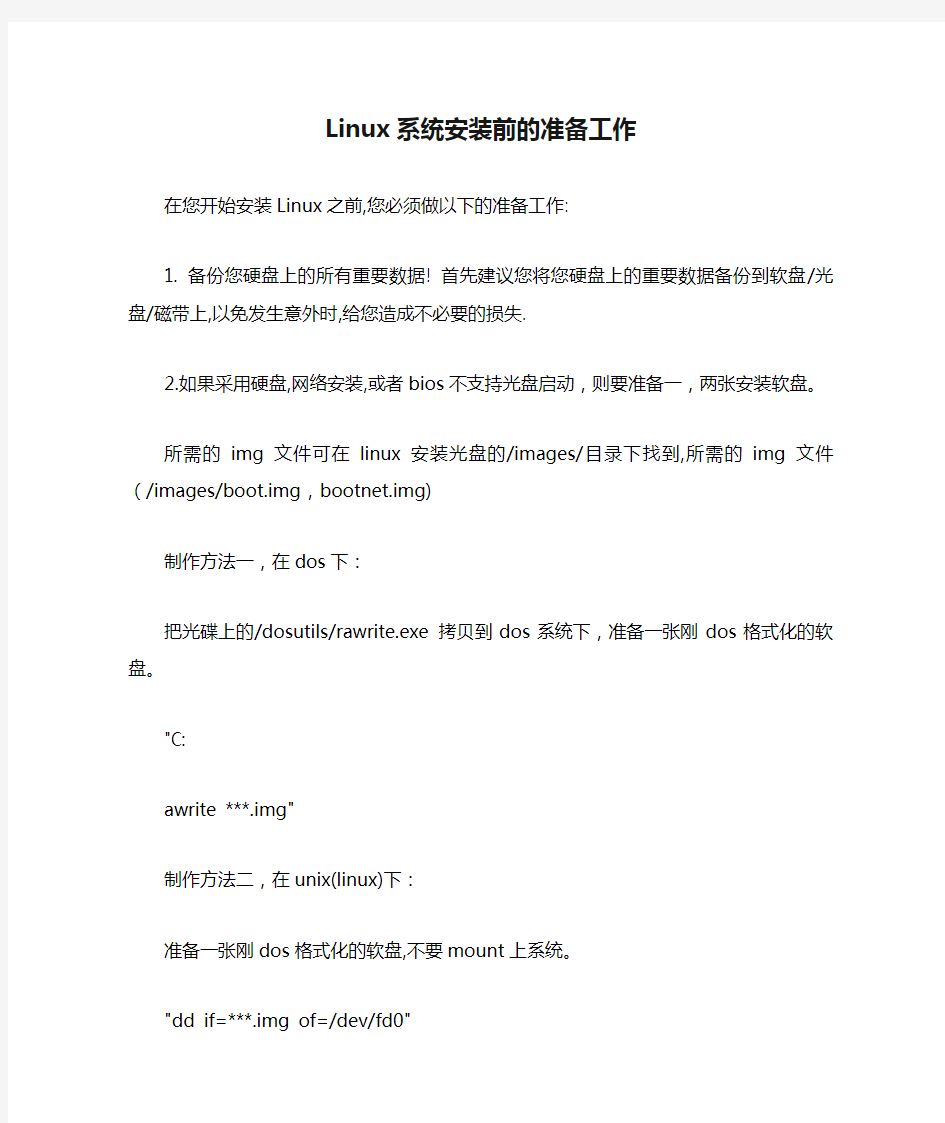
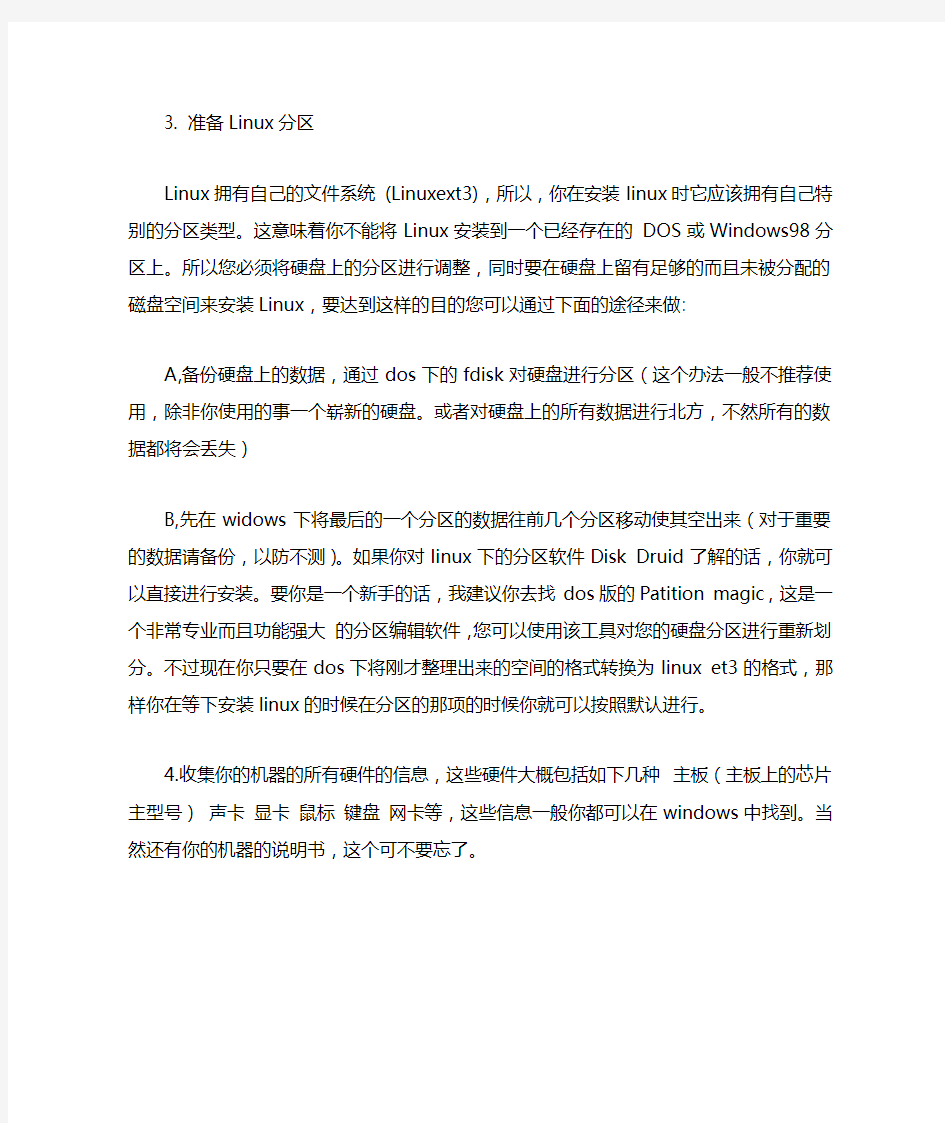
Linux系统安装前的准备工作
在您开始安装Linux之前,您必须做以下的准备工作:
1. 备份您硬盘上的所有重要数据! 首先建议您将您硬盘上的重要数据备份到软盘/光盘/磁带上,以免发生意外时,给您造成不必要的损失.
2.如果采用硬盘,网络安装,或者bios不支持光盘启动,则要准备一,两张安装软盘。
所需的img文件可在linux安装光盘的/images/目录下找到,所需的img文件(/images/boot.img,bootnet.img)
制作方法一,在dos下:
把光碟上的/dosutils/rawrite.exe 拷贝到dos系统下,准备一张刚dos格式化的软盘。
"C:
awrite ***.img"
制作方法二,在unix(linux)下:
准备一张刚dos格式化的软盘,不要mount上系统。
"dd if=***.img of=/dev/fd0"
3. 准备Linux分区
Linux拥有自己的文件系统(Linuxext3),所以,你在安装linux时它应该拥有自己特别的分区类型。这意味着你不能将Linux安装到一个已经存在的DOS 或Windows98分区上。所以您必须将硬盘上的分区进行调整,同时要在硬盘上留有足够的而且未被分配的磁盘空间来安装Linux,要达到这样的目的您可以通过下面的途径来做:
A,备份硬盘上的数据,通过dos下的fdisk对硬盘进行分区(这个办法一般不推荐使用,除非你使用的事一个崭新的硬盘。或者对硬盘上的所有数据进行北方,不然所有的数据都将会丢失)
B,先在widows下将最后的一个分区的数据往前几个分区移动使其空出来(对于重要的数据请备份,以防不测)。如果你对linux下的分区软件Disk Druid 了解的话,你就可以直接进行安装。要你是一个新手的话,我建议你去找dos 版的Patition magic,这是一个非常专业而且功能强大的分区编辑软件,您可以使用该工具对您的硬盘分区进行重新划分。不过现在你只要在dos下将刚才整理出来的空间的格式转换为linux et3的格式,那样你在等下安装linux的时候在分区的那项的时候你就可以按照默认进行。
4.收集你的机器的所有硬件的信息,这些硬件大概包括如下几种主板(主板
上的芯片主型号)声卡显卡鼠标键盘网卡等,这些信息一般你都可以在windows 中找到。当然还有你的机器的说明书,这个可不要忘了。
服务器操作系统安装指南(Linux)v3.3
修订记录、审核记录和审批记录修订记录 审核记录 审批记录
目录 1介绍 (1) 1.1目的1 1.2适用范围 (1) 1.3参考资料 (1) 2准备 (1) 2.1安装前准备 (1) 2.2物理网卡说明 (1) 2.3RAID (2) 2.4超线程 (2) 3系统安装 (2) 3.1K ICKSTART安装 (2) 3.2S TEP-BY-STEP安装 (3) 3.3磁盘管理 (4) 3.3.1创建逻辑卷 (4) 3.3.2创建文件系统 (4) 3.3.3挂载文件系统 (4) 4系统设置 (5) 4.1安全设置 (5) 4.1.1口令复杂度要求 (5) 4.1.2服务 (5) 4.1.3内置帐号 (5) 4.1.4修改系统时间为当前时间 (6) 4.1.5修改root口令 (6) 4.1.6关闭sshv1.0 (6) 4.2主机名称 (6) 5网络配置 (7) 5.1升级网卡驱动 (7) 5.2服务器网卡配置列表: (7) 5.3不使用的网卡配置: (7) 5.4不做TEAM BONDING的网卡配置 (8) 5.51组2块做TEAM BONDING的网卡配置 (8) 5.62组每组各2块做TEAM BONDING的网卡配置 (9) 5.7GATEWAY和主机ROUTE (10) 5.8时间同步 (10) 附录一:KS.CFG V2.5.0.0 (12)
1介绍 1.1目的 建立用于应用托管系统服务器的操作系统安装模版,说明安装和配置的操作步骤。 1.2适用范围 本文档用于运维中心技术人员安装应用托管系统服务器操作系统,并供安装研发服务器参考。 1.3参考资料 2准备 2.1安装前准备 服务器型号:HP DL300G7系列、DELL R710 内存:2-64G 本机硬盘:72-300G * (2-8) 网卡:2-12端口 外设:DVDROM、USB Removable Floppy 安装盘: Red Hat Enterprise Linux 5.5 x86_64 DVD Red Hat Enterprise Linux 5.8 x86_64 DVD 2.2t物理网卡说明 NIC-x.y 表示服务器第x块网卡的第y端口,其中底板集成网卡为第0块,其他网卡的编号如无标示按照从左到右、从上到下的顺序
Linux 操作系统 Ubuntu 图 安装 教程 hzd
。 。 Linux 操作系统 Ubuntu 9.10 图解安装教程 QQ :183284035 2011-11-1 Ubuntu 是一个神奇的 Linux 操作系统,四年多前我们第一次试用了 Ubuntu ,之后便被深深的吸引, 特别是从 8.04Lts 开始,Ubuntu 便成了沙浪网众人的主要工作环境。特别是沙浪网美女小梅,在午睡梦呓 中竟然喃喃自语说出“非 Ubuntu 不嫁”这样的豪言壮语,令人震撼! Ubuntu 是一个流行的 Linux 操作系统,基于 Debian 发行版和 GNOME 桌面环境,和其他 Linux 发 行版相比,Ubuntu 非常易用,和 Windows 相容性很好,非常适合 Windows 用户的迁移,预装了大量 常用软件,中文版的功能也较全,支持拼音输入法,预装了 Firefox 、Open Office 、多媒体播放、图像处理等 大多数常用软件,一般会自动安装网卡、音效卡等设备的驱动,对于不打游戏不用网银的用户来说,基本 上能用的功能都有了,在 Windows 操作系统下不用分区即可安装使用,就如同安装一个应用软件那么容 易,整个 Ubuntu 操作系统在 Windows 下就如同一个大文件一样,很容易卸载掉。 Ubuntu 经过近五年的发展,从 Ubuntu 4.10 到当前的 Ubuntu 9.10,进步之大是有目共睹的事实。 当然,Ubuntu 的进步是建立在所有自由软件进步的基础之上的。 下面,通过一些简单的介绍,让我们来了解一下 Ubuntu : 官方解答 什么是 Ubuntu? Ubuntu 是一个由全球化的专业开发团队建造的操作系统。它包含了所有您需要的应用程序:浏览器、 Office 套件、多媒体程序、即时消息等。 Ubuntu 是一个 Windows 和 Office 的开源替代品。 1. 关于 Ubuntu 一词 Ubuntu 是一个南非的民族观念,着眼于人们之间的忠诚和联系。该词来自于祖鲁语和科萨语。Ubuntu (发音"oo-BOON-too"--“乌班图”)被视为非洲人的传统理念,也是建立新南非共和国的基本原则 之一,与非洲复兴的理想密切相关。Ubuntu 精神的大意是“人道待人”(对他人仁慈)另一种翻译可 以是:“天下共享的信念,连接起每个人” “具有 ubuntu 精神的人心胸开阔,乐于助人,见贤思 齐而不忌妒贤能,因为他/她拥有适度的自信,而这源自如下认识:自己乃是属于一个更大的整体, 当他人受到伤害或死去时,当他人受到折磨或压迫时,这个整体就会消失。”--大主教 Desmond Tutu 。 作为一个基于 GNU/Linux 的平台,Ubuntu 操作系统将 ubuntu 精神带到了软件世界。
中国电信Linux操作系统安全配置规范
中国电信Linux 操作系统安全配置规范 Specification for Linux OS Configuration Used in China Telecom 中国电信集团公司 发布 保密等级:公开发放
目录 目录..................................................................... I 前言.................................................................... II 1 范围 (1) 2 规范性引用文件 (1) 3 缩略语 (1) 3.1 缩略语.................................................. 错误!未定义书签。 4 安全配置要求 (2) 4.1 账号 (2) 4.2 口令 (3) 4.3 文件及目录权限 (5) 4.4 远程登录 (7) 4.5 补丁安全 (8) 4.6 日志安全要求 (9) 4.7 不必要的服务、端口 (10) 4.8 系统Banner设置 (11) 4.9 登陆超时时间设置 (12) 4.10 删除潜在危险文件 (12) 4.11 FTP设置 (12) 附录A:端口及服务 (13)
前言 为了在工程验收、运行维护、安全检查等环节,规范并落实安全配置要求,中国电信编制了一系列的安全配置规范,明确了操作系统、数据库、应用中间件在内的通用安全配置要求。 本规范是中国电信安全配置系列规范之一。该系列规范的结构及名称预计如下: (1)AIX操作系统安全配置规范 (2)HP-UX操作系统安全配置规范 (3)Solaris操作系统安全配置规范 (4)Linux操作系统安全配置规范(本标准) (5)Windows 操作系统安全配置规范 (6)MS SQL server数据库安全配置规范 (7)MySQL数据库安全配置规范 (8)Oracle数据库安全配置规范 (9)Apache安全配置规范 (10)IIS安全配置规范 (11)Tomcat安全配置规范 (12)WebLogic安全配置规范 本标准由中国电信集团公司提出并归口。
从硬盘安装Linux操作系统的方法步骤(精)
从硬盘安装Linux操作系统的方法步骤来源: ChinaUnix博客日期:2007.04.22 18:30(共有0条评论我要评论从硬盘安装Linux操作系统,首先要准备安装包,Linux操作系统的安装包通常是一个或多个ISO镜像文件(一般通过网络下载就可以得到;其次,要通过某种手段启动镜像文件中的系统安装程序;接下来,按照安装程序的提示信息进行安装就可以了。安装过程中,需要指定Linux操作系统的安装位置,这主要涉及硬盘分区的一些知识。综合来看,学习Linux操作系统的安装,关键要学会两点:第一、如何为Linux操作系统准备硬盘空间?第二、如何启动ISO镜像文件中的安装程序。硬盘分区通常,在使用硬盘时,都要进行分区。如果把未分区的硬盘比做一张大白纸,那么分区后的硬盘就相当于这张大白纸被画上了几个大方框。一块硬盘被分成多个分区之后,各分区之间是相对独立的,每个分区都可以有自己的文件格式,例如 FAT16、FAT32、NTFS等等。Linux 操作系统需要的硬盘分区要安装一个操作系统,一般来讲都要为它准备专门的分区。专门,意味着不能与其他操作系统合用一个分区,也意味着不要与用户自己的数据文件合用一个分区,前者是因为不同的操作系统可能需要不同格式的磁盘分区,后者则更多地出于用户数据安全和系统维护方便的考虑。从最低配置角度讲,Linux 操作系统需要一个EXT2或EXT3格式的硬盘分区作为根分区,大小在2~5G就可以。另外还需要一个SWAP 格式的交换分区,大小与内存有关:如果内存在256M以下,交换分区的大小应该是内存的两倍;如果内存在256M以上,交换分区的大小等于内存大小即可。Linux 硬盘分区管理工具在安装Linux 操作系统时,如果选择了手工的分区方式,将启动硬盘分区工具Disk Druid。这个程序是安装程序自带的。下面讨论一下该软件的使用。Linux下硬盘分区的标识在Linux 下用hda、hdb 等来标识不同的硬盘;用hda1、hda2、hda5、hda6 来标识不同的分区。其中,字母a 代表第一块硬盘,b代表第二块硬盘,依次类推。而数字1 代表一块硬盘的第一个分区、2 代表第二个分区,依次类推。1到4 对应的是主分区(Primary Partition)或扩展分区(Extension Partition。从5开始,对应的都是硬盘的逻辑分区(Logical Partition)。一块硬盘即使只有一个主分区,逻辑分区也是从5开始编号的,这点应特别注意。系统上有一块硬盘,名字为/dev/hda,它上面有一个NTFS 格式的主分区hda1 以及
linux系统安装方法
怎样在IBM x3100m4服务器上安装Debian linux 系统 因工作关系,公司给配置了一台IBMx3100 m4服务器,因平时喜欢用Debian linux 系统,理所当然的要安装Debian ,但这台服务器标明,只支持windows server 2008,RHEL 5,SUSE10、11操作系统,所以是否支持Debian,自己心里没底,根据以往的经验,先安装再说,刻录了一张Debian6.0.5的系统,开始安装,果不其然,在安装到磁盘分区后出现了问题,分区信息不能写到磁盘。至此方知,安装Debian linux 可能不行。于是给IBM的技术支持打电话,寻求帮助,IBM的技术支持不错,告诉这台服务器确实不支持Debian.但可以安装windows server 2003等,并给发了一个配置服务器raid1的截图文档。但自己根据文档配置好raid1继续安装,和原先一样,没什么进展。 后来由于工作的原因,这台服务已没必要立即安装了。所以就放了下来。 前几天想把这台服务作一台ftpserver用,用于部门内的数据共享。必须配置起来,在https://www.360docs.net/doc/383993541.html, 上搜不到相关的东西,就到https://www.360docs.net/doc/383993541.html,上去搜,还不错看到一篇介绍在x3100 m4上安装Debian的文档,看上面的介绍好象是可以安装的,英文水平有限,只看了个大概,心想既然老外能安装成功,自己应该也能安装上。又一次拿起了IBM服务的电话,但被告知,服务器购买期限已超电话服务期限,只能到IBM网站去找解决信息。原先也搜过,知道不会有什么结果。想起IBM支持人员给的配置服务器RAID1的文档,找了出来,根据上面的要求配置好服务器,步骤如下: 1. 开机进入IBM X logo界面按F1进入system configuration and Boot Management 2. 选择systemSettings 图1
安装Linux操作系统
安装Linux操作系统(RHEL5) 使用VMware Workstation新建一台64位的虚拟机 1)启动“新建虚拟机”向导程序 在VMware Workstation软件中,通过菜单“文件”-->“新建虚拟机”打开“新建虚拟机向导”窗口,配置类型选“自定义(高级)”,如图-1所示,单击“继续”。 图-1 2)选择虚拟机的硬件兼容性 接受默认的Workstation 9.0,如图-2所示,单击“继续”。
图-2 3)指定虚拟机系统的安装方式 选择“我以后再安装操作系统”,如图-3所示。注意不要选择“安装盘镜像文件(iso)”,否则虚拟机启动后会自动执行快速安装,不方便用户控制安装过程。 图-3 4)选择将要为虚拟机安装的操作系统类型 选择“Linux”-->“Red Hat Enterprise Linux 5 64bit”,如图-4所示,然后再单击
“继续”。这一步只是通知VMware Workstation提供一些推荐的硬件配置和兼容性优化,至于以后到底装什么系统,并不在这里决定。 图-4 5)指定虚拟机名称和保存位置 为即将建立的虚拟机设置名称、保存位置,如图-5所示,单击“继续”。保存的“位置”应该是一个空文件夹(如果不存在,VMware Workstation也会自动创建),确保此位置所在的分区有足够的剩余磁盘空间。
图-5 6)选择虚拟机的处理器参数 接受默认的设置,使用单处理器、单核心数,如图-6所示,单击“继续”。 图-6 7)设置虚拟机的内存容量 若要顺利安装及运行64位的RHEL 5.9操作系统(特别是图形桌面),建议分配不少于1024MB的内存,如图-7所示。 图-7
linux操作系统安装步骤
事先检查: 基本上你必须先检查一下你的武装配备喔: ·下载并烧录Red Hat 7.2 的可开机光碟:不要问我如何烧录~~ enigma-i386-disc1.iso enigma-i386-disc2.iso 强烈的建议您不要使用HTTP 来捉这两个档案,就是不要使用IE 或者是Netscape 之类的浏览器来捉这两个档案,因为档案太大了,在传输的过程中会有捉错的情况,所以就会很麻烦....建议使用续传软体,或者是直接以FTP 软体到中山大学的FTP 站捉,不但具有续传功能不怕断线,捉到的档案也会比较正常(已经有很多朋友在BBS 上面留言,发现捉的档案无法烧录啰!)。此外,也建议直接下载新的核心,以方便后来的核心编译工作!目前新的核心已经出到了linux-2.4.17 (截至2002/02/16 为止),通常VBird 都是在中山大学下载的,你可以到底下来看看呦! 中山大学关于核心 再提醒一次喔!由于Red Hat 7.1 到Red Hat 7.2 这两版都是使用kernel 2.4.xx 的系统核心,所以你必须要下载的是2.4.xx 版本的核心喔!以VBird 为例,目前个人都是使用linux-2.4.17.tar.gz 这一个档案的啦!你也可以在我们这里下载喔! linux-2.4.17.tar.gz ·进入BIOS 设定开机顺序: 基本上如果是不太旧的版子都会支援光碟开机的,使用CD-ROM 开机的好处是比较快,而且也不用再去做Linux 安装开机片,确认的方法如下: o 按电源键开机; o 在进入系统之前会出现Del 字样(每个厂牌不太相同),此时按下键盘上的Delete 键;
linux系统安装
欢迎使用Ylmf OS ?欢迎使用Ylmf OS ,雨林木风开源操作系统发布之后受到了全球的关注,这给了雨林木风开发团队极大的鼓舞, 根据广大用户的反馈,我们在以前版本的基础上对此版本的系统软件进行了部分调整,进一步美化了操作界面,添加了 更加人性化的脚本管理,主题依然采用精仿的Windows 主题。希望Linux 老用户用着更顺手,新用户入门更容易。 ?我们坚信,经过大家的努力,Linux 也可以做得和Windows 一样出色,给广大用户多一个选择。 Ylmf OS 3.0 可以分为多种安装方式:传统的CD 安装方式、wubi-hd 安装方式、wubi 安装方式以 及USB 设备如U 盘安装方式。 下面我们对这几种安装方式做以详细的介绍。 一.传统的CD 安装方式 这种方式跟往常我们安装Windows 有点相似,首先我们将加载的Ylmf OS 刻录成光盘,点此查看刻录软件的操作指导 将刻录好的CD 插入光驱,设置计算机启动顺序为光盘启动,启动计算机就会看到如下画面:
(图1 OS 引导界面1) 在OS的引导画面出现时,任意的键盘操作都会出现如下图所示的画面:
(图2 OS 引导界面2) 这时候我们用键盘的上下键选择上图中所示的语言界面,选定的语言呈深灰色,未选定的语言呈浅灰色。这里我们以简体中文操作系统安装为例,所以选择“中文(简体)”,这时候计算机的画面如下图所示:
(图3 OS 引导界面3) 这里出现了两部分,在屏幕正中间有五个选项,在屏幕下方有六个选项,下面我们依次介绍一下这些选项 1) 试用Ylmf_OS 而不安装(T) 这就是我们通常所说的Livecd 模式,Livecd 是个体验模式,进入系统此项后可以预览整个OS 的全貌,而且大多数的功能都能正常使用。当然,在进入Livecd 以后也会有安装OS 的接口,这样用户不用退出Livecd 模式,就可以继续安装过程。 2) 安装Ylmf_OS(I) 这个选项是直接安装Ylmf OS,不会出现Livecd 体验模式,而是直接进入系统安装界面。 3)检查盘片是否有错误(C) 此项是用来验证盘片的刻录质量的,检查是否在刻录过程中某些文件损坏。一般 只要此项检查顺利通过,则表示此盘片与下载的盘片完全一致,未出现文件损坏的现象,可以继续安装。 4)检测内存(M) 内存检测程序,检测内存工作是否正常 5) 从第一硬盘引导(B) 如果用户不想安装光盘上的操作系统,也不想运行上面的任何选项,而想从硬盘引导
linux操作系统安装手册
操作系统安装 服务器推荐配置: CPU: Intel Xeon 3.2G 或以上 内存: 1G 或以上 网卡:100M 或1000M(视系统规模) 硬盘:73.4G 以上(视存储规模) 说明:此文档是REDHAT企业版AS4.0为基准的,REDHAT 9.0的安装也可以参考,只是选择安装包是不相同的。) 使用REDHAT AS4 光盘(4 碟装)。光盘版本号为:2.6.9-5和2.6.9-34,上述版本可按照下面方式安装。 设制BIOS 中的启动顺序,使计算机优先从cd-rom 启动。 打开计算机,把CD1 放入光驱,安装启动画面有多种选择, 直接回车,到下图 用TAB键切换到Skip回车 点击Next, 选择语言,如下图。
点击Next,配置键盘(默认),如下图。 点击Next,开始配置鼠标(默认),如下。 点击Next,分区格式选Manually partition with disk druid,如下图。 点击Next,开始分区。如下图。
如果此机器有两块或两块以上硬盘的话,会在图8 中显示出来例如hda 和hdc,那么注意要给在某个硬盘上(举例 说明,比如硬盘hda)创建分区时,点击new,在下一图形界面中,会提示有两块硬盘,此时必须打勾只选中需 要在上面创建分区的那块硬盘(例子中应该是hda),也就是说把另一块硬盘(例子中应该是hdc)前面的钩去掉。 对于只有一块硬盘的安装过程来说,只需按正常步骤就可以。 我们假设这台计算机中只有一块硬盘。一般使用IDE 硬盘时设备名为/dev/had(如果我们使用的是一个SCSI 硬盘,它的设备文件名为/dev/sda) 请注意。安装Linux 系统只要一个交换分区(swap)和一个根分区(/),一般情况下,根分区为10G 左右,如果还有剩余空间,那么再创建新分区,映射为(/xfmdata)做为存储分区吧。 点击new 按钮创建一个swap 分区,swap 分区大小选本机内存大小的2 倍,但不要超过1024M. FileSystem Type 选swap,一般分为512M 左右,如下图。 点击OK,配置好SWAP 分区,如下图。
Linux操作系统的安装使用实验报告
实验报告 课程名称计算机网络原理与技术实验项目Linux操作系统的安装及使用专业班级姓名学号 指导教师成绩日期 一、实验目的 1、掌握虚拟机VMware软件的安装和使用; 2、掌握Linux系统软件的安装和使用; 4、掌握Linux命令的使用; 二、实验设备和环境 个人计算机一台、虚拟光驱、虚拟机VMware软件、Linux系统软件 三、实验内容 1、通过虚拟机安装Linux系统; 2、熟悉Linux的基本命令; 3、在Linux下编译一个C语言程序; 4、在Linux环境下配置TCP/IP协议; 5、设置Linux与Windows文件夹共享。 四、实验过程 1、安装VMware软件 双击安装文件,按照提示逐步安装,完成后的打开软件,如下图 这时就可以安装Linux系统了。
2.安装Lniux系统 选择“新建虚拟机”,按“下一步”,选择“典型”,“Linux”,“red hat linux”,其他按照默认选择。得到一个虚拟机界面(如下图所示)。 选中“CD-ROM”这项,将其设置为:“使用映像文件”然后导入Linux 系统的安装的第一张盘。(如下图所示)
点击“启动此虚拟机”,按照提示选择默认值,选择“个人工作站”。其他全部默认即可。在安装过程中,会提示“插入第二张光盘”,“插入第三张光盘”,这时同样用虚拟光驱加载镜像文件。重起后进入(如下图所示)。 选择默认,进入系统。 3.安装VMware tools。 选择VMware软件的菜单“虚拟机”、“安装VMware工具”,看见如下两个文件。双击rpm 格式文件。完成后,打开如下图的文件夹。
双击第一个压缩包进行解压到/usr/bin目录下。 在终端下运行以下命令(如图所示):
Linux安全配置标准
Linux安全配置标准 一.目的 《Linux安全配置标准》是Qunar信息系统安全标准的一部分,主要目的是根据信息安全管理政策的要求,为我司的Linux系统提供配置基准,并作为Linux 系统设计、实施及维护的技术和安全参考依据。 二.范围 安全标准所有条款默认适用于所有Linux系统,某些特殊的会明确指定适用范围。 三.内容 3.1 软件版本及升级策略 操作系统内核及各应用软件,默认采用较新的稳定版本,不开启自动更新功能。安全组负责跟踪厂商发布的相关安全补丁,评估是否进行升级。 3.2 账户及口令管理 3.2.1 远程登录帐号管理 符合以下条件之一的,属"可远程登录帐号": (1) 设置了密码,且帐号处于未锁定状态。 (2) 在$HOME/.ssh/authorized_keys放置了public key "可远程登录帐号"的管理要求为:
(1) 帐号命名格式与邮件命名格式保持一致 (2) 不允许多人共用一个帐号,不允许一人有多个帐号。 (3) 每个帐号均需有明确的属主,离职人员帐号应当天清除。 (4) 特殊帐号需向安全组报批 3.2.2 守护进程帐号管理 守护进程启动帐号管理要求 (1) 应建立独立帐号,禁止赋予sudo权限,禁止加入root或wheel等高权限组。 (2) 禁止使用"可远程登录帐号"启动守护进程 (3) 禁止使用root帐号启动WEB SERVER/DB等守护进程。 3.2.3 系统默认帐号管理(仅适用于财务管理重点关注系统) 删除默认的帐号,包括:lp,sync,shutdown, halt, news, uucp, operator, games, gopher等 3.2.4 口令管理 口令管理应遵循《密码口令管理制度》,具体要求为 (1) 启用密码策略 /etc/login.defs
LINUX操作系统配置规范
本规范适用于某运营商使用Linux操作系统的设备。本规范明确了Linux操作系统在安全配置方面的基本要求,适用于所有的安全等级,可作为编制设备入网测试、安全验收、安全检查规范等文档的参考。 LINUX操作系统配置规范 目录 1 概述 2 上架规范 2.1 配置iLo管理口 2.2 硬盘RAID配置 2.3 服务器安装导轨 2.4 服务器插线要求 3 系统安装 3.1 系统版本要求 3.2 分区要求 3.3 安装包要求 3.4 用户要求 3.5 时间同步要求 3.6 字符集 3.7 网卡绑定 3.8 配置snmp 3.9 连存储的服务器 3.10 多路径软件 3.11 udev配置(块设备管理、ASM组) 3.12 CVE漏洞软件包版本 4 补丁 4.1 系统补丁(仅供参考) 4.2 其他应用补丁(仅供参考) 5 主机名、账号和口令安全配置基线 5.1 主机命名规范 5.2 账号安全控制要求 5.3 口令策略配置要求 5.4 口令复杂度和密码锁定策略配置要求 5.5 口令重复次数限制配置要求 5.6 设置登录Banner 5.7 设置openssh登陆Banner 5.8 Pam的设置 5.9 root登录策略的配置要求 5.10 root的环境变量基线 6 网络与服务安全配置标准 6.1 最小化启动服务 6.2 最小化xinetd网络服务
7 文件与目录安全配置 7.1 临时目录权限配置标准 7.2 重要文件和目录权限配置标准 7.3 umask配置标准 7.4 core dump状态 7.5 ssh的安全设置 7.6 bash历史记录 7.7 其他注意事项 8 系统Banner的配置 9 防病毒软件安装 10 ITSM监控agent安装 11 内核参数优化 12 syslog日志的配置 13 重启服务器 附件:安全工具 1 概述 本规范适用于某运营商使用Linux操作系统的设备。本规范明确了Linux操作系统在安全配置方面 的基本要求,适用于所有的安全等级,可作为编制设备入网测试、安全验收、安全检查规范等文档的参考。 由于版本不同,配置操作有所不同,本规范以Redhat 6.6为例,给出参考配置操作。 2 上架规范 2.1 配置iLo管理口 2.2硬盘RAID配置
linux安全配置规范
Linux 安全配置规范 2010年11月
第一章概述 1.1适用范围 适用于中国电信使用Linux操作系统的设备。本规范明确了安全配置的基本要求,可作为编制设备入网测试、安全验收、安全检查规范等文档的参考。 第二章安全配置要求 2.1账号 编号:1 要求内容应按照不同的用户分配不同的账号,避免不同用户间共享账号,避 免用户账号和设备间通信使用的账号共享。 操作指南1、参考配置操作 为用户创建账号: #useradd username #创建账号 #passwd username #设置密码 修改权限: #chmod 750 directory #其中750为设置的权限,可根据实际情况 设置相应的权限,directory是要更改权限的目录) 使用该命令为不同的用户分配不同的账号,设置不同的口令及权限 信息等。 2、补充操作说明 检测方法1、判定条件 能够登录成功并且可以进行常用操作; 2、检测操作 使用不同的账号进行登录并进行一些常用操作; 3、补充说明 编号:2 要求内容应删除或锁定与设备运行、维护等工作无关的账号。 操作指南1、参考配置操作 删除用户:#userdel username;
锁定用户: 1)修改/etc/shadow文件,用户名后加*LK* 2)将/etc/passwd文件中的shell域设置成/bin/false 3)#passwd -l username 只有具备超级用户权限的使用者方可使用,#passwd -l username锁 定用户,用#passwd –d username解锁后原有密码失效,登录需输入 新密码,修改/etc/shadow能保留原有密码。 2、补充操作说明 需要锁定的用户:listen,gdm,webservd,nobody,nobody4、noaccess。 检测方法1、判定条件 被删除或锁定的账号无法登录成功; 2、检测操作 使用删除或锁定的与工作无关的账号登录系统; 3、补充说明 需要锁定的用户:listen,gdm,webservd,nobody,nobody4、noaccess。 编号:3 要求内容限制具备超级管理员权限的用户远程登录。 远程执行管理员权限操作,应先以普通权限用户远程登录后,再切 换到超级管理员权限账号后执行相应操作。 操作指南1、参考配置操作 编辑/etc/passwd,帐号信息的shell为/sbin/nologin的为禁止远程登 录,如要允许,则改成可以登录的shell即可,如/bin/bash 2、补充操作说明 如果限制root从远程ssh登录,修改/etc/ssh/sshd_config文件,将 PermitRootLogin yes改为PermitRootLogin no,重启sshd服务。 检测方法1、判定条件 root远程登录不成功,提示“没有权限”; 普通用户可以登录成功,而且可以切换到root用户; 2、检测操作 root从远程使用telnet登录; 普通用户从远程使用telnet登录; root从远程使用ssh登录; 普通用户从远程使用ssh登录; 3、补充说明 限制root从远程ssh登录,修改/etc/ssh/sshd_config文件,将 PermitRootLogin yes改为PermitRootLogin no,重启sshd服务。 编号:4 要求内容对于使用IP协议进行远程维护的设备,设备应配置使用SSH等加
红帽安装 linux red hat 9.0 教程
软件介绍 RedHat Linux是目前世界上使用最多的Linux寒作系统。因为它具备最好的图形界面,无论是安装、配置还是使用都十分方便,而且运行稳定,因此不论是新手还是老玩家都对它有很高的评价。现在,RedHat Linux 又出了9.0新版本,在原有的基础上又有了很大的进步。它完善了图形界面,增强了硬件的兼容性,安装起来更加得心应手,尤其增强了多媒体方面的能力——新版本的XFree 4.0.1使你能够在Linux下播放多媒体文件。它还采用了OpenSSL 128位加密技术,使你的网络通信更加安全;最新的内核;提供了USB接口的鼠标和键盘的支持;提供了更加容易配置和管理的图形桌面以及图形界面的内核调整和防火墙配置工具。总之,不论你是一个新手还是一个Linux的老玩家,不论你是个人使用还是企业用服务器,RedHat Linux 9.0都是你最好的选择。 红帽子Red Hat Linux 9光盘启动安装过程图解 一,准备工作 1,购买或下载Redhat9的安装光盘(3张盘)或镜像文件,[b]下载地址: 点击下面链接从本地下载[/b] 2,在硬盘中至少留2个分区给安装系统用,挂载点所用分区推荐4G以上,交换分区不用太大在250M左右比较适合,文件系统格式不论,反正安装过程会重新格式化。 3,记录下你电脑中下列设备型号∶鼠标、键盘、显卡、网卡、显示器。及网络设置用到的IP地址、子网掩码、默认网关和DNS名称服务器地址等信息。 二,安装红帽子Red Hat Linux 9 将光驱设为第一启动盘,放入第一张安装光盘后重新启动电脑,如果你的光驱支持自启动, 如无意外将出现如下图:
安装规范_系统_Linux_Redhat6x_HA(590)
安装规范-系统-Linux安装指南(RHEL 6.X for HA) 版本:1.0 修订历史记录 日期版本修订说明作者 2015年4月14日 添加了划分/boot/efi分区说明以及zboot包 选项说明 孟东 文档标识 文件状态:[ ] 草稿 [√] 正式发布 [ ] 正在修改 编制周光晖2015年12月15日 审核涂青 批准年月日 生效日期:年月日
目录 第一章引言 (4) 第二章IP规划 (4) 第三章ILO登入 (4) 第四章本机磁盘配置 (6) **. 配置规划 (6) **. 硬件配置 (6) **. 磁盘划分 (7) **. 进入SMARTSTART (7) **. 创建R AID_1,二块磁盘,R AID 1 (9) **. 创建R AID_2,六块磁盘,R AID 5 (10) **. C ACHE设置 (12) **. R AID信息 (14) 第五章L INUX操作系统安装 16 **. 系统磁盘分区(D ISK D RUID手工分区)规划 (16) **. 系统安装 (17) **. 默认选择第一个选项,回车 (17) **. 默认选择NEXT (18) **. 安装过程语言的选择 (18) **. 键盘类型的选择 (19) **. 选择B ASIC S TORAGE D EVICES,点击NEXT (20) **. 选择YES,清除所有数据 (21) **. 输入主机名称,点击NEXT (21) **. 时区设置 (23) **. 设置ROOT密码 (24) **. 安装分区的设置 (24) **. 选择默认,点击NEXT (30) **. 操作系统软件安装 (31) **. 选择定制方式,此时需要将H IGHT A VALIABLITY选上 (31) **. 软件包安装 (32) **. 第一次重启后配置 (33) 第六章L INUX操作系统配置 36 **. 性能参数优化 (35) **. 服务配置 (36) **. 网卡TEAM配置 (37) **. 创建BOND0配置文件 (37) **. 修改TEAM网卡的配置文件(以ETH0,ETH1为例) (37) **. 装载BOND模块驱动 (38)
LINUX系统必备程序安装步骤
1.红帽企业版5获得root权限方法: su root
2. 红帽企业版5 启动samba的方法: a.在安装LINUX的过程中将所有选项都选择上,这样可以确保samba等软件 都已经安装好。 b. 修改/etc/samba/smb.conf,添加: [root] comment = Root Directories browseable = yes writeable = yes path = / valid users = smb(用户名) c.添加用户: RHEL5: Useradd smb //添加smb系统用户 Smbpasswd -a smb //修改密码 d.重新启动samba: /etc/init.d/smb restart e.windows访问LINUX 访问LINUX的IP地址,输入用户名smb及密码就可以正常访问linux了
3.建立tftp服务器: a.在安装LINUX的过程中将所有选项都选择上,这样可以确保tftp等软件都 已经安装好。 b.建立TFTP主工作目录: mkdir /tftpboot c.修改配置文件 vi /etc/xinet d.d/tftp修改内容如下: d.重新启动tftp /etc/init.d/xinetd restart e.确认TFTP启动的是否成功:netstat –a | grep tftp
4.NFS a.配置vi /etc/exports b.重新启动NFS服务器:/etc/init.d/nfs restart
5.升级安装LINUX内核: a.解压缩内核代码tar –xvzf linux-2.6.32.27 b.拷贝config 文件将目录boot下的原先LINUX内核的CONFIG文件复制到 新内核的根目录下名字为.config c.make menuconfig d.make bzImage e.make modules f. make modules_install g.制作init ramdisk: h.内核安装: i.升级内核后重新启动机器所遇到的问题解决办法: 方法:编译时修改.config文件中的“CONFIG_SYSFS_DEPRECATED_V2”,默认该选项为not set,被注释掉的,将其改为y。即修改为 “CONFIG_SYSFS_DEPRECATED_V2=y”,修改后,再编译,重启即正常了。
三种安装LINUX系统的方法及图示
三种安装LINUX系统的方法及图示 1、安装前的准备 1)收集系统资料:为了能够顺利安装和设置Linux系统,你必须将以下资料记录在案,以备系统安装时使用: 硬盘:数量, 容量和类型; 内存:您的计算机所装内存的数量; CD-ROM:接口类型(IDE, SCSI); SCSI卡:卡的型号; 网卡:网卡的型号; 鼠标:鼠标的类型(串口、PS/2、总线型),协议(Microsoft,Logitech, MouseMan, 等等),按键的数量,对串口鼠标还要知道它接在哪个串口; 显示卡:显示卡的型号(或者它用的芯片组), 显示内存的数量;(大多数PCI总线的显卡可以被安装程序自动识别.) 显示器:型号,以及水平和垂直刷新频率的范围。 你可以用Windows的控制面板 -> 设备管理器来获取相应资料,当然还可以查阅相应的随机资料。 2、检查CMOS设置: Anti vrius: Disable 关闭该选项,防止安装时死机,因为安装程序要写主引导扇。 Swap A,B:Disable 以免启动时可能出现问题。 Boot Sque:CDROM,A,C 让计算机从光盘启动。
Memory Hole : Disable 若未关闭,则LINUX只能识别16M内存。3、了解LINUX的硬盘分区的命名设计与文件系统知识: Linux安装至少要两个分区:Linux native(文件)分区和Linux Swap(交换)分区。主分区用作存放LINUX的文件,交换分区为运行LINUX时提供虚拟内存。 交换分区每个16~32M,最多可以有8个,具体可根据内存的多少来决定。一般来说,建一个16M的交换分区就可以了。 文件分区则根据需要和硬盘大小来决定,一般来说不应少于200M。由于我们接触最多的是DOS操作系统,所以大多数人都习惯于使用类似于\\\\\C:\\\\\的符号来标识硬盘分区,但这在LINUX却不是这样。Linux的命名设计比其他操作系统更灵活,能表达更多的信息。Linux通过字母和数字的组合来标识硬盘分区,如“hda1”,其具体含义是:分区名的前头两个字母表明分区所在设备的类型,例如hd 指IDE硬盘,sd(指SCSI硬盘);第三个字母分区在哪个设备,按a,b,c,d的顺序排列,如hda是IDE 1口的主硬盘,则IDE 2口的主硬盘就应该是hdc了;最后的数字在该设备上的分区顺序,前四个分区(主分区或扩展分区)用数字1 到4表示,逻辑分区从5开始,例如: hda3表示第一个IDE硬盘上的第三个主分区或扩展分区。 在Linux的文件系统中,不论有几个文件分区,全部集合于一个树形的目录结构中。比如说,你可以将某个分区指定给/(根目录)使用,某个分区指定给/usr目录使用,然而但你进入Linux系统后,你根本感觉不到他们在不同的分区中,你只是感觉都在一棵树上。不过如
Linux安装部署规范标准
Linux安装部署规文档 编制人员:石鹏 编制部门:运维事业部 模版文件版本:V1.1 适用项目围:所有
文件修改记录表
目录 1 安装前的准备工作 (6) 1.1 操作系统版本 (6) 1.2 操作系统的安装信息搜集 (6) 2 默认情况的Linux操作系统安装 (7) 2.1 安装语言的选择 (7) 2.2 分区的划分 (8) 2.2.1 boot分区 (8) 2.2.2 LVM分区 (8) 2.2.3 根分区 (10) 2.2.4 Swap空间 (10) 2.3 IP地址的配置 (11) 2.4 主机名的设定 (12) 2.5 时区的设定 (12) 2.6 密码的设定 (13) 2.7 软件包的定制 (13) 2.7.1 桌面环境 (13) 2.7.2 应用程序 (14) 2.7.3 开发环境 (14) 2.7.4 服务器 (15) 2.7.5 基础系统 (15) 2.7.6 虚拟化 (15) 2.7.7 语言 (16) 2.8 安装后的设置 (17) 2.8.1 防火墙设置 (17) 2.8.2 SELinux (17) 2.9 操作系统配置 (18) 2.9.1 文字界面启动 (18) 2.9.2 Root用户直接登陆系统 (18) 2.9.3 取消不用的服务 (18) 2.10 备份操作系统关键文件 (19) 3 针对Oracle数据库服务器的操作系统安装 (19) 3.1 安装语言的选择 (19) 3.2 分区的划分 (19) 3.2.1 boot分区 (19) 3.2.2 LVM分区 (20) 3.2.3 根分区 (20) 3.2.4 Swap空间 (20) 3.2.5 tmp分区 (20) 3.2.6 var分区 (21) 3.2.7 usr分区 (21) 3.2.8 u01分区 (22) 3.3 IP地址的配置 (22) 3.4 主机名的设定 (22) 3.5 时区的设定 (23) 3.6 密码的设定 (23) 3.7 软件包的定制 (23) 3.7.1 桌面环境 (23)
Linux操作系统安装之RedHat的安装超详细教程
完成项目一的第二步: RHEL5.4 LINUX操作系统的安装配置 前言: 服务器上架完成后,我们就得立马安装操作系统,因为第二天会有业务上线,所以得赶紧,我们这里选择安装的是RHEL5.4(Red Hat Enterprise Linux 5.4 企业版的linux) Linux创始人林纳斯·托瓦兹(Linus Torvalds)
Linux诞生于1991 年的10 月5 日(这是第一次正式向外公布的时间) 1996年,T orvalds为Linux选定了企鹅作为它的吉祥物 Ok,了解完基本的信息情况后,我们继续完成剩下的项目 首先下载系统的ISO镜像文件,地址是: 地址一:https://www.360docs.net/doc/383993541.html,/d/SZUHVPABZBJR 地址二:https://www.360docs.net/doc/383993541.html,/uingei/rhel-server-5.4-i386-dvd.iso (湘南学院的同学可以找群内的童罗同学拷贝镜像) 下载之后放在特定的目录夹下面,如下
准备就绪后,我们开始安装操作系统: 接着上一步,如下图 点击”Edit virtual machine setting” 设置我们虚拟机的系统安装源,也就是我们下载的rhel-server-i386-dvd文件。点击”CD/DVD(IDE)”,右边选择”Use ISO image file:”,点击”Browse”按钮
选择需要的操作系统镜像 设置完成,点击ok结束
现在回到主页面,点击 上面有三个地方需要注意:第一个红圈表示直接回车安装linux,默认是以图形界面来安装 第二个红圈表示,在下面boot:的位置输入linux text 将进入字 符界面安装 第三个红圈表示,需要输入引导的选项(直接回车或是输入linux
